AWS ALB日志接入安全云脑
本章节介绍如何将Amazon Web Services (AWS)的ALB日志接入安全云脑。
安全云脑节点采集 AWS 对象存储来源日志,使用采集管理中提供的AWS ALB日志解析器配置进行日志解析,并将解析完的数据接入到安全云脑管道。接入后,可在页面进行查询。

|
操作步骤 |
操作说明 |
|---|---|
|
(可选)步骤1:购买ECS |
购买ECS,用于安装日志采集器。 |
|
(可选)步骤2:购买数据磁盘 |
购买数据磁盘,保障日志采集器有足够的运行空间,数据磁盘和ECS属于同一可用区,且数据磁盘容量 ≥ 100 GB。 |
|
(可选)步骤3:挂载数据磁盘 |
将符合条件的数据磁盘挂载在已有的符合条件的ECS上,保障日志采集器有足够的运行空间。 |
|
步骤4:创建非管理员IAM账户 |
创建非管理员IAM账号和密码,用于租户侧日志采集器登录访问安全云脑。 |
|
步骤5:网络连通配置 |
采集数据前,需要进行网络连通配置,以便实现租户VPC与安全云脑的网络连通。 |
|
纳管日志采集器节点(ECS)到安全云脑。 |
|
|
配置日志采集进程。 |
|
|
步骤8:创建日志存储管道 |
在安全云脑中创建日志存储位置(管道),用于日志存储、分析。 |
|
步骤9:配置连接器 |
配置日志来源、接收目的参数信息。 |
|
步骤10:新增解析器 |
新增解析器。由解析器模板“AWS ALB日志解析”创建解析器。 |
|
步骤11:配置日志采集通道 |
完成各功能组件连接,实现安全云脑和日志采集器正常工作。 |
|
步骤12:安全查询与分析 |
将日志接入安全云脑管道后可在安全云脑中查询。 |
约束与限制
- 数据采集的组件控制器仅支持运行在Linux系统X86和ARM架构的ECS主机上。
- 安装组件控制器时,在控制台中查看信息时,仅支持使用IAM非管理员账号登录。
- 读取OBS文件的采集通道,只能部署在单节点上,多节点文件读取记录无法同步。数据量较多的场景,可以通过前缀控制,配置多个采集通道,部署在不同的节点上。
AWS ALB日志接入安全云脑操作步骤
- 采集数据需要一台用于安装日志采集的各项配置的ECS主机,且ECS的系统磁盘容量 ≥ 50 GB。
若已有满足条件的ECS,则跳过此步骤。
若需新购买ECS,请参考购买申请ECS。
- 购买数据磁盘,保障日志采集器有足够的运行空间。
ECS中有用于采集管理的日志采集器的空闲数据盘,此数据磁盘需要和已有的ECS属于同一可用区,且磁盘容量 ≥ 100 GB。
- 挂载数据磁盘到符合条件的ECS上。
需要将符合条件的数据磁盘挂载在已有的符合条件的ECS上,保障日志采集器有足够的运行空间,操作指导请参考挂载数据磁盘。
若满足以下任一场景则无需执行此步骤:
- 创建非管理员IAM账户。
租户采集的鉴权采用的是IAM鉴权,因此需要创建拥有安全云脑接口访问权限的IAM最小权限账户(机机账户),同时禁止开启MFA。该账户主要用于租户侧日志采集器登录并访问安全云脑,操作指导请参考创建非管理员IAM账户。
- 采集数据前,需要进行网络连通配置,以便实现租户VPC与安全云脑的网络连通。操作指导请参考网络连通配置。
- 安装组件控制器(isap-agent),纳管日志采集器节点(ECS)到安全云脑。操作指导请参考安装组件控制器(isap-agent)。
- 安装日志采集组件(Logstash),配置日志采集进程。操作指导请参考安装日志采集组件(Logstash)。
- 创建日志存储管道,在安全云脑中创建日志存储位置(管道),用于日志存储、分析。
(可选)新增用于转入数据的数据空间,如果已有三方数据存放空间,无需再进行新增。
(可选)在已新增的数据空间中新增用于转入数据的存储管道,如果已有存储管道,无需再进行新增。- 进入目标工作空间管理页面,在左侧导航栏选择,进入安全分析页面。
图2 进入安全分析页面
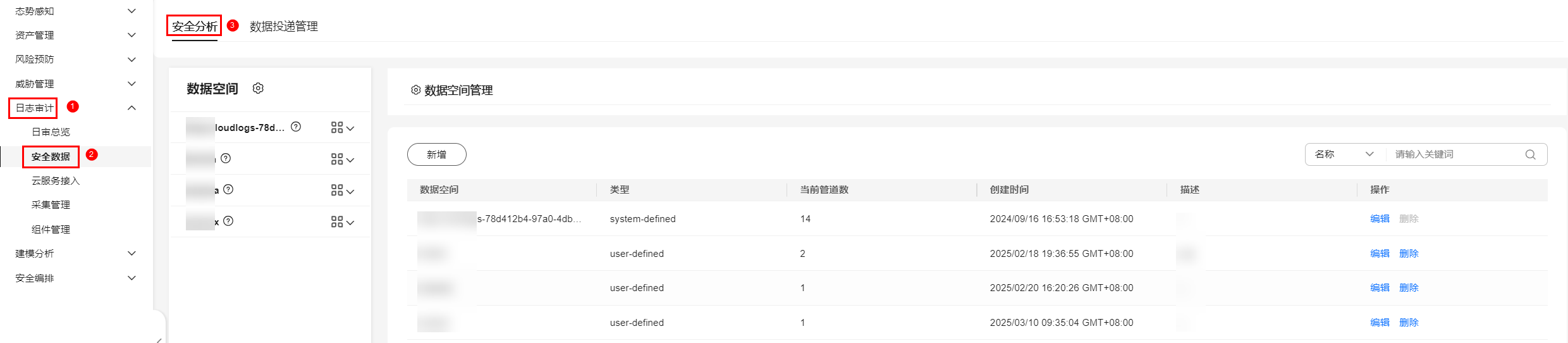
- 新增数据空间。
- 在数据空间列表左上角,单击“新增”,系统从右侧弹出新增数据空间界面。
图3 新增数据空间

- 在新增数据空间页面中,配置新建数据空间参数,参数说明如下所示:
表1 新增数据空间 参数名称
参数说明
数据空间
输入数据空间名称。命名规则如下:
- 名称长度取值范围为5-63个字符。
- 可包含英文字母、数字和-。其中,-不能出现在开头和结尾,且不能连续出现。
- 名称须为全局(整个华为云上)唯一,不能与其他数据空间名称相同。
此处示例命名为“DataTransfer”。
描述
可选参数,设置该数据空间的备注信息。
- 单击“确定”。
- 在数据空间列表左上角,单击“新增”,系统从右侧弹出新增数据空间界面。
- 在左侧数据空间导航栏中,单击b.新增数据空间。新增的数据空间名称右侧的
 ,并在下拉选项中选择的“创建管道”,系统从右侧弹出创建管道页面。
图4 创建管道
,并在下拉选项中选择的“创建管道”,系统从右侧弹出创建管道页面。
图4 创建管道
- 在创建管道页面中,配置管道参数,参数说明如表2所示。
表2 创建管道 参数名称
参数说明
数据空间
该管道所属的数据空间,系统默认生成。
管道名称
自定义管道的名称。命名规则如下:
- 名称长度取值范围为5-63个字符。
- 可包含英文字母、数字和-。其中,-不能出现在开头和结尾,且不能连续出现。
- 名称须为数据空间中的唯一,不能与数据空间中其他管道名称相同。
建议命名为“aws_alb_log”。
Shard数
该管道的Shard数量。取值范围为:1-64。保持缺省值即可。
索引可以存储数据量超过1个节点硬件限制的数据。为满足这样的需求,Elasticsearch提供了一个能力,将一个索引拆分为多个,称为Shard。当您创建一个索引时,您可以根据实际情况指定Shard的数量。每个Shard托管在集群中的任意一个节点中,且每个Shard本身是一个独立的、全功能的“索引”。
生命周期
该管道内数据的生命周期。取值范围为:7-180。
保持缺省值即可。
描述
可选参数,设置该管道的备注信息。
- 单击“确定”。创建成功后,可单击数据空间名称,展开查看已创建的管道。
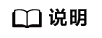
不同的数据来源接入安全云脑,建议使用不同的管道进行存储,方便后续对指定数据进行查询分析。
- 进入目标工作空间管理页面,在左侧导航栏选择,进入安全分析页面。
- 配置连接器,配置日志来源、接收目的的参数信息。
- 进入目标工作空间管理页面,在左侧导航栏选择,默认进入连接管理页面。
图5 进入连接管理页面

- 新增数据连接来源。
- 在“连接管理”页面中,单击“新增”,默认进入选择数据连接来源页面。
- 配置数据连接来源参数。
此处以日志数据来源类型为对象存储(Obs)为例进行介绍,更多连接类型介绍请参见连接器规则说明。
表3 日志来源 参数名称
配置说明
连接方式
选择“来源”。
连接类型
选择“对象存储(Obs)”。
名称
自定义设置数据连接来源名称。此处示例设置为“in-s3-aws-alb”。
描述
自定义设置数据来源描述信息。此处示例设置为“AWS ALB日志”。
region
AWS 对象存储桶所在的region,例:us-east-2。
桶
对象存储桶名。
endpoint
对象存储endpoint,例:https://s3.us-east-2.amazonaws.com格式固定,根据实际情况替换region即可。
AK
认证AK。
SK
认证SK。
前缀
日志对象目录,例:AWSLogs/aws-account-id/elasticloadbalancing/。
缓存文件夹
系统运行缓存,例:/tmp。
报文标签
来源标签,写入数据,例:aws-alb。
记忆路径
设置记忆路径,用于设置读取的位置信息,防止重启导致的全文遍历。
- 设置完成后,单击页面右下角“确认”。
- 新增数据连接目的。
- 在“连接管理”页面中,单击“新增”,进入选择数据连接页面。
- 配置数据连接目的参数。
表4 日志目的 参数名称
配置说明
连接方式
选择“目的”。
连接类型
选择“云脑管道(Pipe)”。
名称
自定义设置数据连接目的名称。此处示例设置为“out-pipe-aws-alb-log”。
描述
自定义设置日志数据目的描述信息。此处示例设置为“AWS ALB日志”。
类型
自定义设置日志目的类型。此处请选择“租户”。
管道
选择创建日志存储管道创建的管道。此处示例选择“aws_alb_log”。
域账户
输入当前登录Console的IAM账号的域账户信息。
用户名
输入当前登录Console的IAM账号的用户信息。
密码
输入当前登录Console的IAM账号的密码。
高级设置
无需配置。
- 设置完成后,单击页面右下角“确认”。
- 进入目标工作空间管理页面,在左侧导航栏选择,默认进入连接管理页面。
- 新增解析器。由解析器模板“AWS ALB日志解析”创建解析器。
- 进入目标工作空间管理页面,在左侧导航栏选择,进入采集管理页面后,选择“解析器管理”页签,进入解析器管理页面。
图6 进入解析器管理页面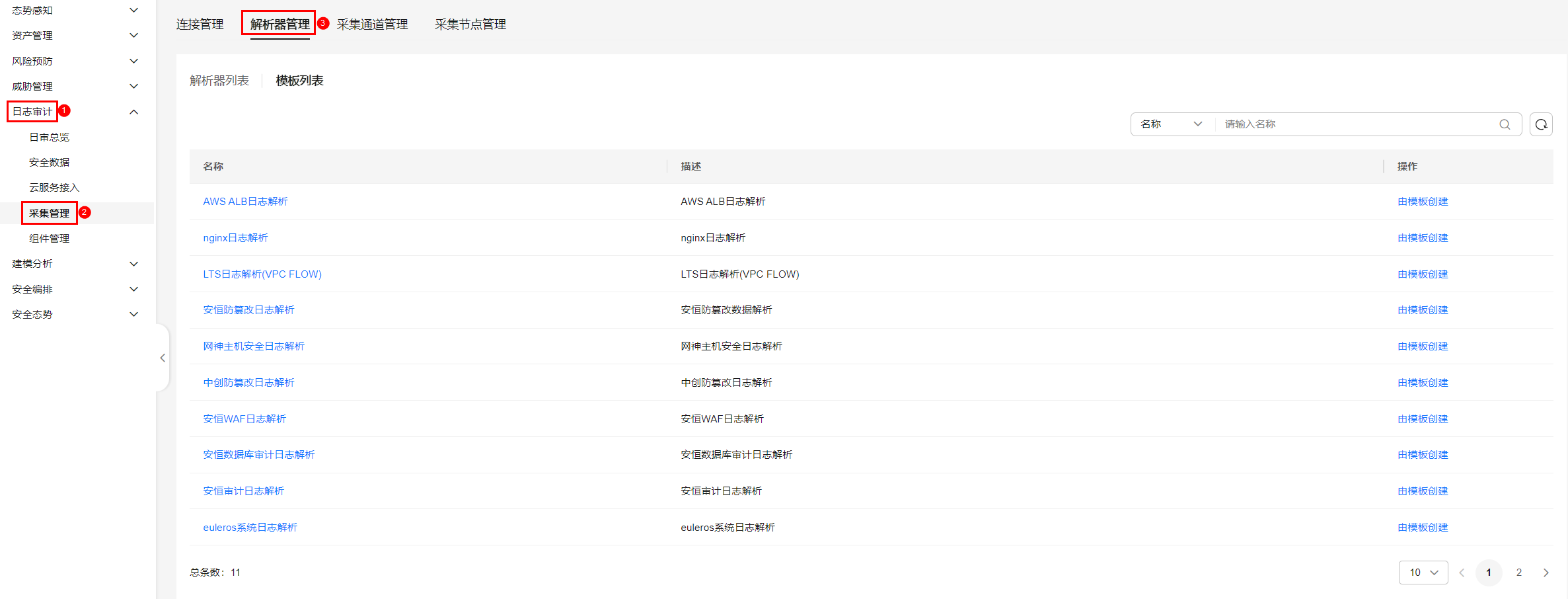
- 在解析器管理页面,单击“模板列表”页签。在名称为“AWS ALB日志解析”的解析器模板所在的操作列单击“由模板创建”按钮。进入“新建解析器”页面。
- 在“新建解析器”页面,配置解析器参数。
- 名称:保持模板默认配置即可,无需修改,默认是“AWS ALB日志解析”。
- 描述:保持模板默认配置即可,无需修改。默认是“AWS ALB日志解析”。
- 解析规则:保持模板默认配置即可,无需修改。
- 单击“确定”。返回页面,可查看已创建的解析器。
图7 查看新建解析器
- 配置日志采集通道,完成各功能组件连接,实现安全云脑和日志采集器正常工作。
- 进入目标工作空间管理页面,在左侧导航栏选择,进入采集管理页面后,选择“采集通道管理”页签,进入采集通道管理页面。
图8 进入采集通道管理页面
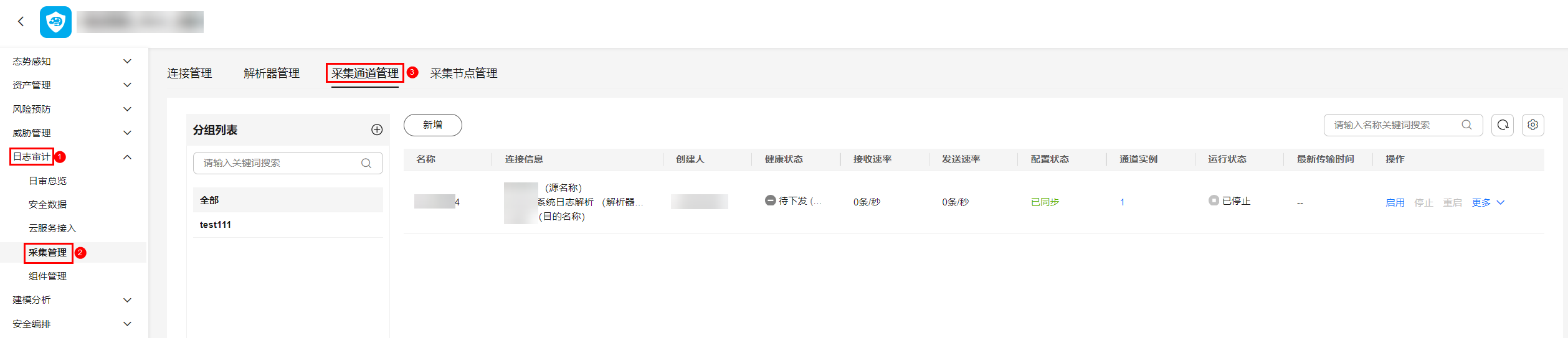
- 新增日志采集通道分组。
- 在采集通道管理页面中,单击“分组列表”右侧的
 。
。 - 自定义输入分组名称(此处示例:AWS ALB日志),单击
 ,完成新增。
,完成新增。
- 在采集通道管理页面中,单击“分组列表”右侧的
- 新建日志采集通道。
- 在采集通道管理页面的分组列表右侧,单击“新增”,进入新增采集通道页面。
- 在“基础配置”页面中,配置基础信息。
表5 基础配置参数说明 参数名称
参数说明
基础信息
名称
自定义采集通道名称。此处示例设置为“AWS ALB日志”。
通道分组
选择b. 新增日志采集通道分组创建的分组。此处示例选择“AWS ALB日志”。
(可选)描述
自定义填写采集通道描述信息。
来源配置
源名称
选择配置连接器新增的日志来源名称。此处示例选择为“in-s3-aws-alb”。
选择后系统将自动生成已选择来源的相关信息。
目的配置
目的名称
选择配置连接器新增的日志目的名称。此处示例选择为“out-pipe-aws-alb-log”。
选择后系统将自动生成已选择目的相关信息。
- 单击页面右下角“下一步”,进入“解析器配置”页面。
- 在“解析器配置”页面中,选择“AWS ALB日志解析”,单击页面右下角“下一步”,进入“运行节点选择”页面。
- 在“运行节点选择”页面中,单击“新增”,并在弹出的添加节点框中选择安装组件控制器(isap-agent)中纳管的ECS节点后,单击“确认”。
图9 选择运行节点

- 单击页面右下角“下一步”,进入“通道详情预览”页面。
- 在“通道详情预览”页面确认配置无误后,单击“保存并执行”。
- 在采集通道管理页面,当采集通道的健康状态列显示为“正常”,表示当前采集通道下发已经全部成功。
图10 采集通道配置完成

- 进入目标工作空间管理页面,在左侧导航栏选择,进入采集管理页面后,选择“采集通道管理”页签,进入采集通道管理页面。
- 安全查询与分析,将日志接入安全云脑管道后可在安全云脑中查询。






